本ページは広告が含まれています。気になる広告をクリック頂けますと、サーバ運営費になります(^^
Windows11の最小システム要件
出典 Windows 11 の仕様、機能、コンピューターの要件を確認する
プロセッサ 1 ギガヘルツ (GHz) 以上で 2 コア以上の64 ビット互換プロセッサまたは System on a Chip (SoC)。
メモリ 4 ギガバイト (GB)。
ストレージ 64 GB 以上の記憶装置
システム ファームウェア UEFI、セキュア ブート対応
TPM バージョン 2.0
グラフィックス カード DirectX 12 以上
ディスプレイ 対角サイズ 9 インチ以上で 8 ビット カラーの高解像度 (720p)
基本的に上記に対応していなければインストールできない
要件を満たしていない場合推奨できない
互換性の問題が発生するリスク
デバイスが正しく機能しない可能性
セキュリティ更新プログラムを含む更新プログラムを受け取ることが保証されない
なので、要件を満たしていない場合、セキュリティリスクがある事を承知してインストールする必要があります。
ここから先は自己責任です。
Win11のインストールイメージをダウンロードする
Windows11は、Microsoftのダウンロードページにてインストールイメージをダウンロードする事ができます。
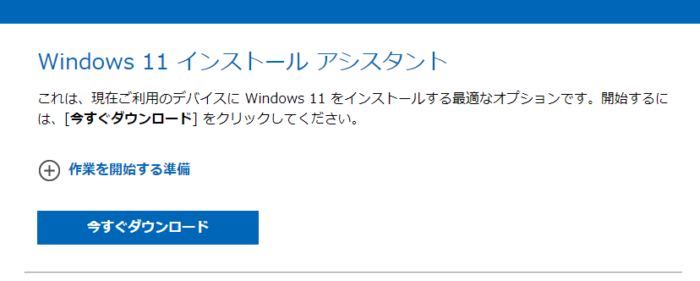
このサイトの「Windows11ディスクイメージ(ISO)をダウンロードする」を選択します。
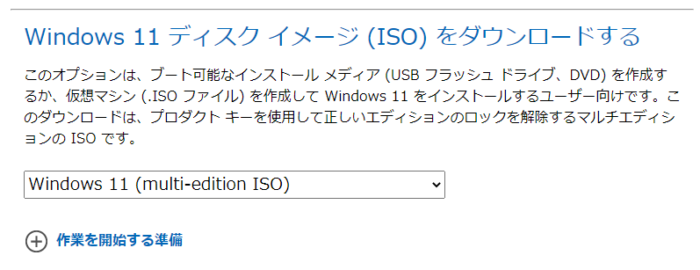
ダウンロードする容量は5.1GBありました。
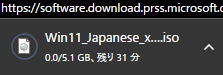
Rufusで ISOファイルを展開してインストーラを準備
USBメモリにISOファイルを展開します。
私は32GBのKIOXIA製メモリを利用しました。
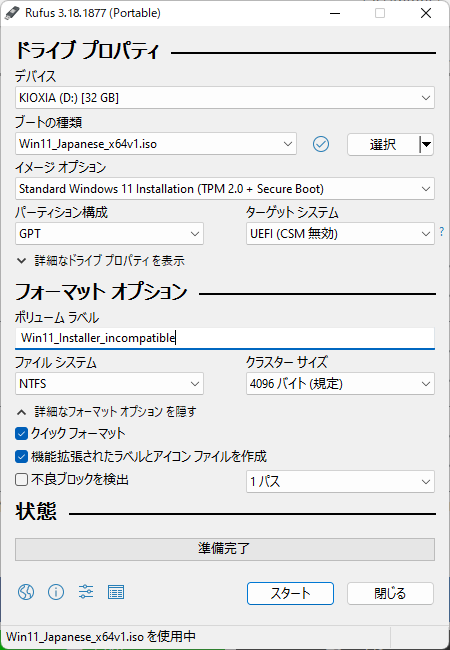
USBメモリに展開した後、Win11アップグレード要件を満たすかを確認するチェックプログラム(アプリケーション拡張)を削除します。私の場合は名前を変更しました。
appraiserres.dll → -appraiserres.dll
としました。
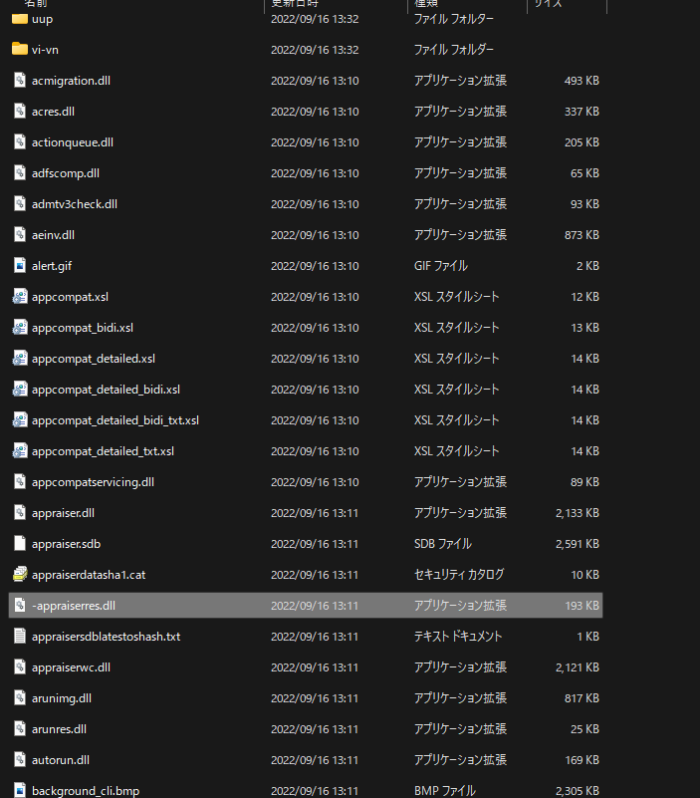
非対応PCをWin11にアップグレード
Win11へのアップグレード非対応PCに、上記で作成したUSBインストーラを差し込みます。今回はWin8マシンをそのままアップグレードしてみました。
USBメモリ内の「setup.exe」を実行します。
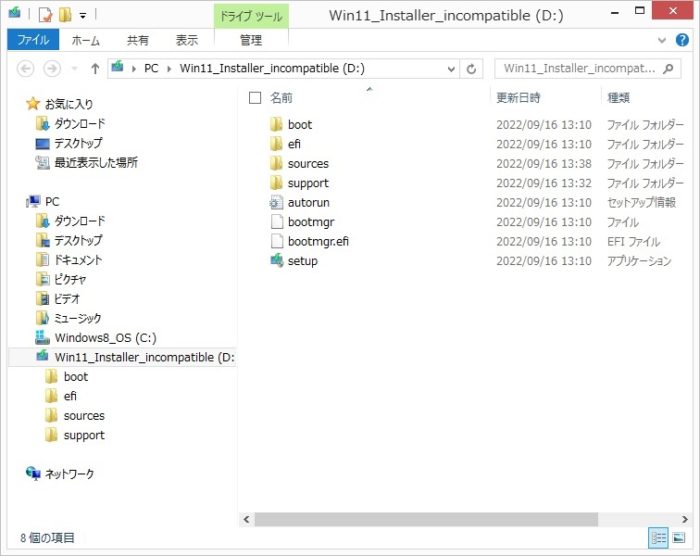
インストーラが立ち上がります。
ここで、セットアップでの更新プログラムのダウンロード方法の変更をクリックします。
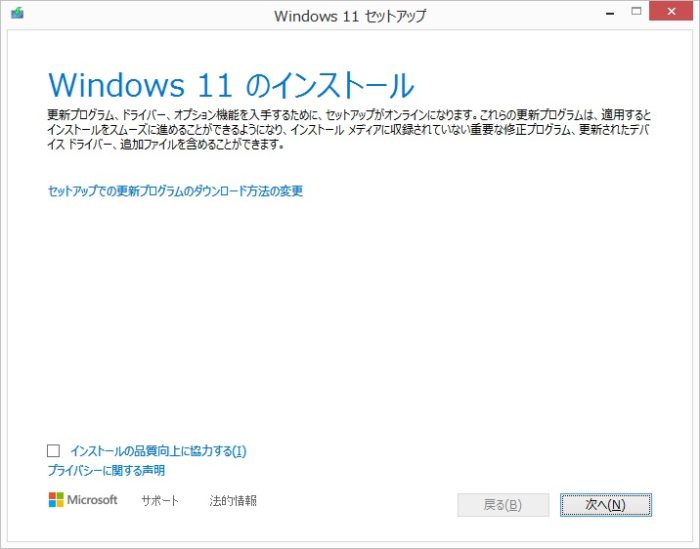
「今は実行しない」をチェックして次へ
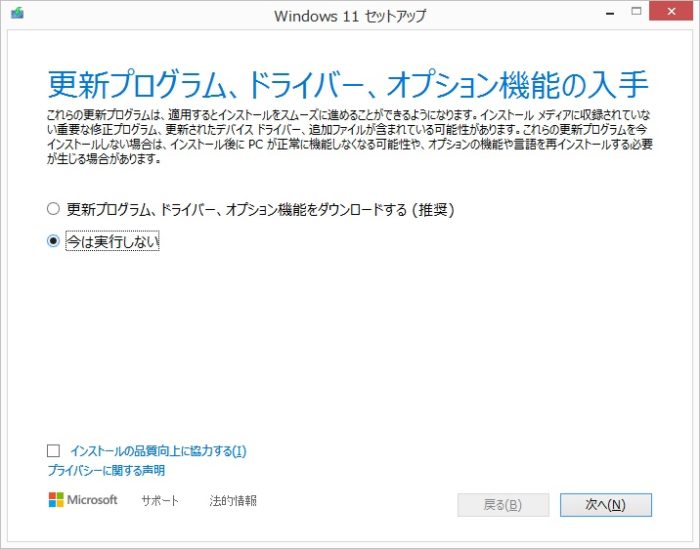
すると、ライセンス条項に進みます
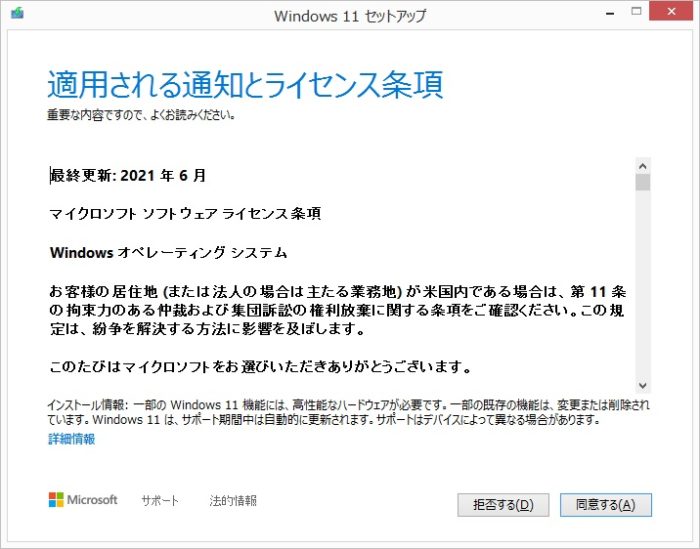
最低要件を満たしているのかのチェックはなくそのままインストール準備完了です。
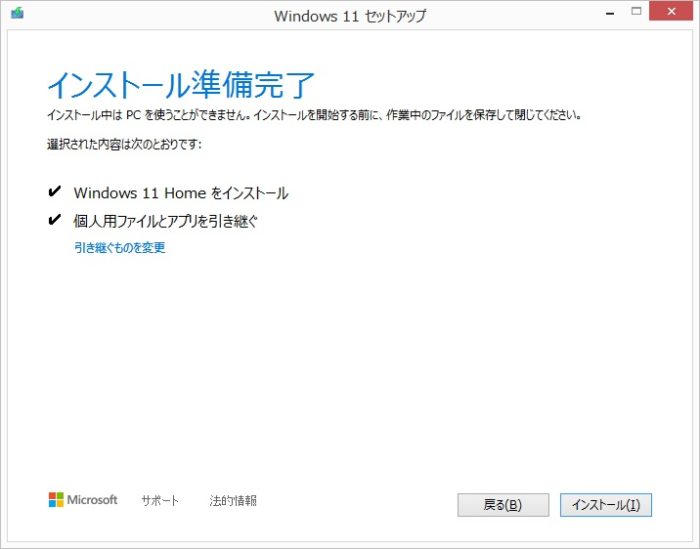
しばらく待つと、Windows11になりました。この手順の中でネットワーク接続をしておかないと、特にMicrosoftアカウントを問われる事もありませんでした。
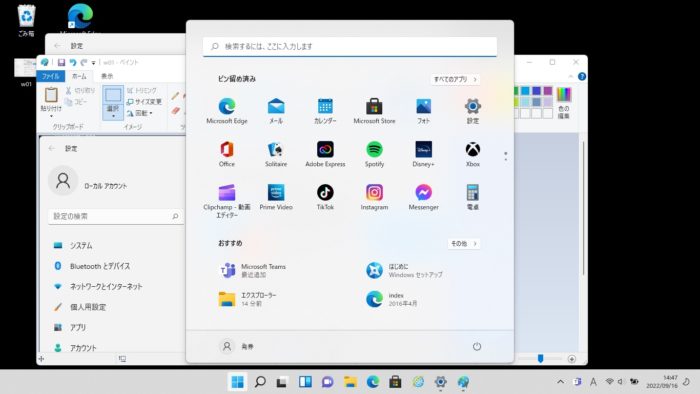
WindowsUpdateを実行してみる
利用中、WindowsUpdateされずに、知らず知らずのうちにセキュリティリスクを背負うのは嫌ですよね。
WindowsUpdateしてみたところ、今のところ問題なくアップデートできました。

Windows11高速化ツール Microsoft製
Windows11を高速化するツールは色々あるようですが、Microsoft製の高速化ツールだったら安心だと思います。
Compatible with Windows 10 (1809 and above), Windows 11.
Windows10にも対応しています。
中国Microsoftが出しているそうで、一番最初に中国語が見えるのがちょっと嫌ですが、ま、ドメイン名が
microsoft.com
なんで、まず間違いないかと。
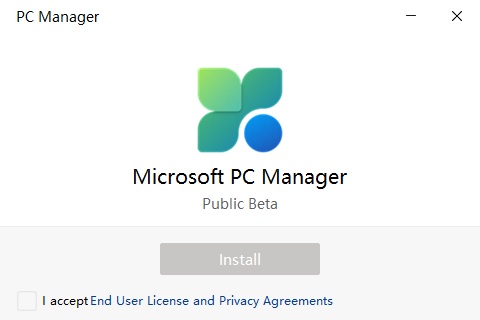
「Microsoft PC Manager」のほとんどの機能は、Windows 11の標準機能を利用していて、常時使う状態で高速化を考えると、スタートアップや自動的に起動するプロセスなどを停止し、次回から起動しないよう設定が簡単に行えるのが特徴。
現在利用中のメモリが90% で遅いはずです。また一時ファイルも1.7GB溜まっている状態で、ここでBoostボタンを押すと、
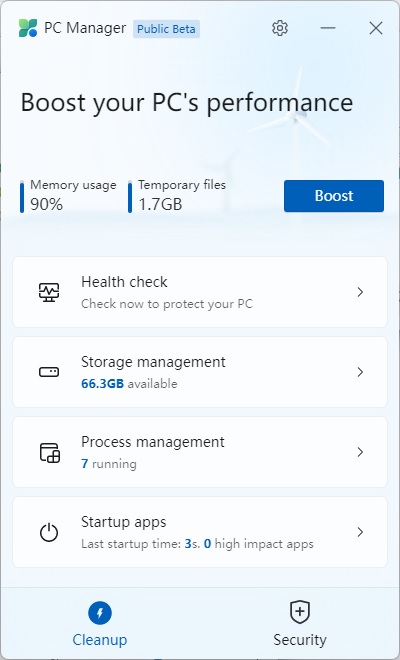
メモリが80%まで落ち、一時ファイルも削除されました。
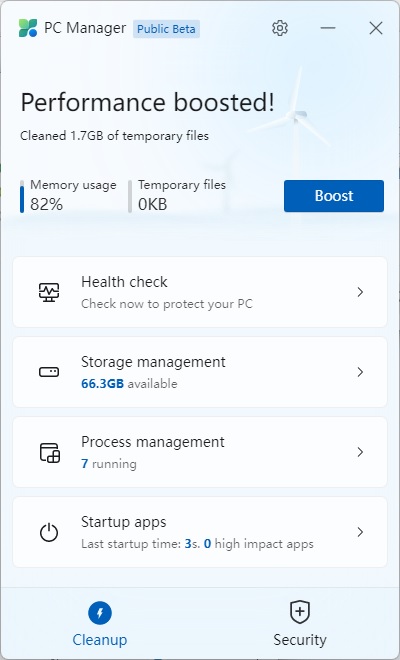
その都度やるのもま、許せる人は許せるのかなと思いますが、スタートアップアプリの中で不要なものを起動しないようにします。
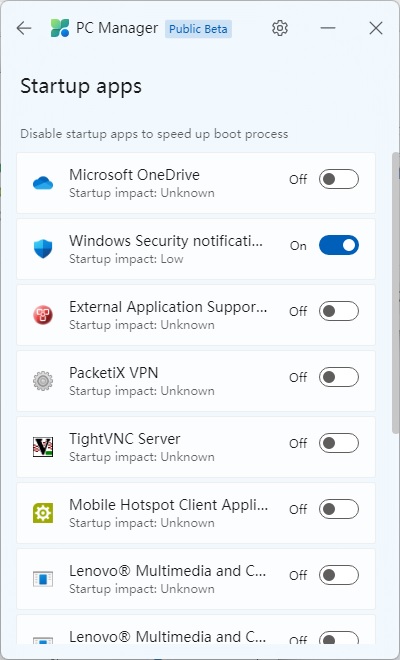
ま、この辺のものはコントロールパネルでも設定できますから、どこまで必要性を感じるかはその人次第ですね。デスクトップにショートカットがあってメモリクリーン機能をもってるってところが特徴でしょうか。気休め程度には良さそう。基本的なハードウェアのスペック不足を補うためには力不足です。
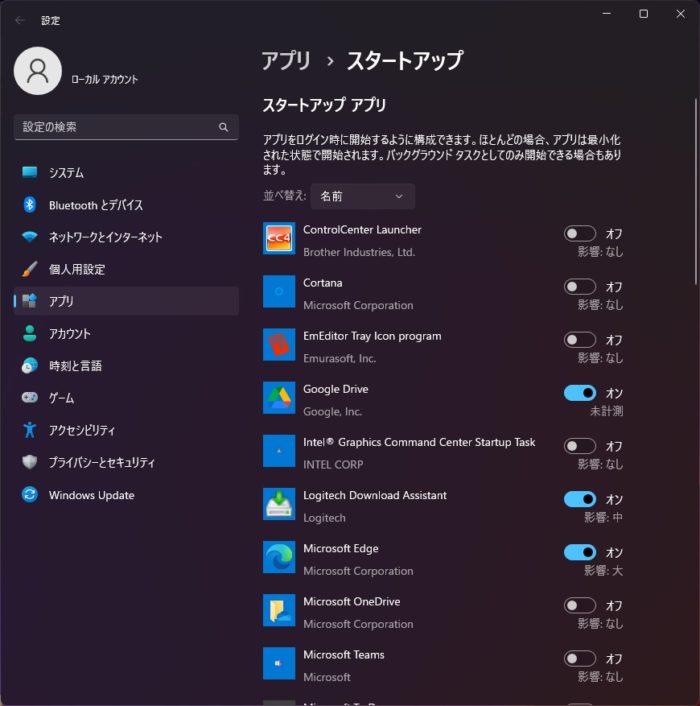
起動ソフトの調整は、標準のコントロールパネルでもできますね。
まとめ
Windows10のサポート期限も2025年と、あと2年ほどです。
Win11にアップグレード非対応のマシンでも、一応延命する事ができそうです。ISOファイルの中で、チェックプログラムをスルーするように、機能拡張を削除してしまう手順も、一度ISOファイルを作ってしまえば手軽に実行できそうです。


